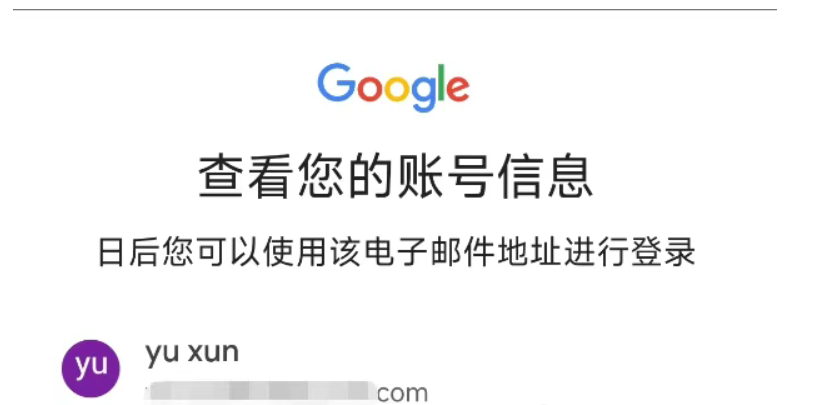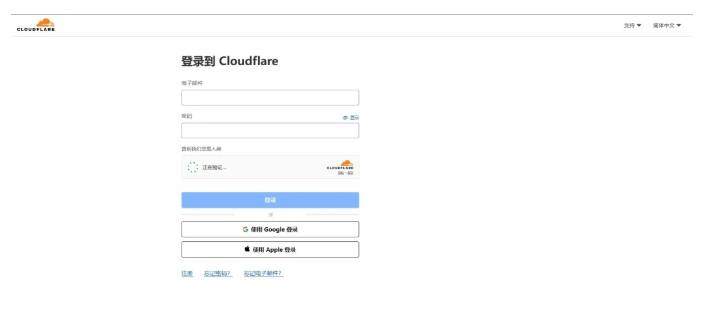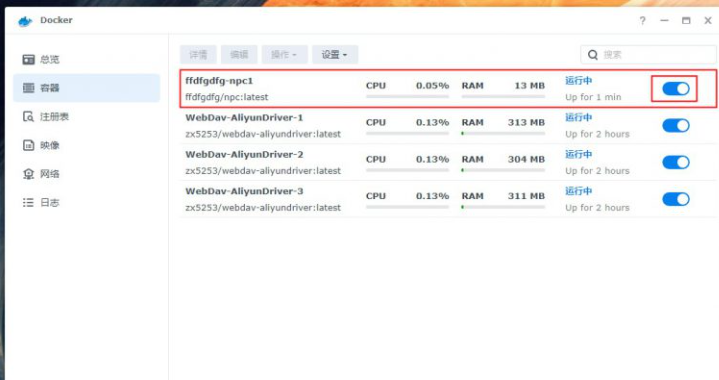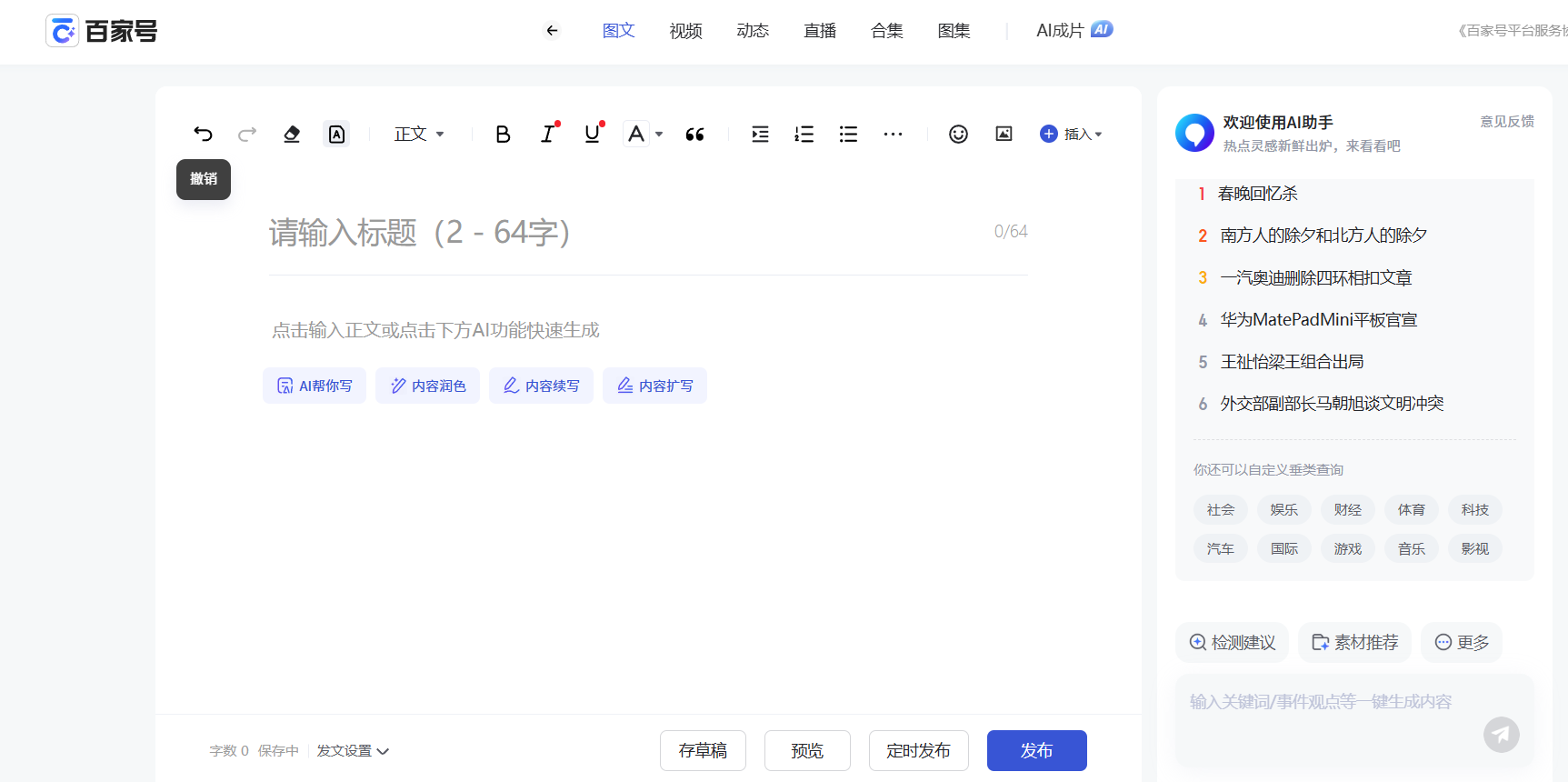1. Broadcom官网下载好ESXi 8.0 U3的升级包如下:https://support.broadcom.com/group/ecx/productfiles?displayGroup=VMware%20vSphere%20-%20Standard&release=8.0&os=&servicePk=202631&language=EN&groupId=204419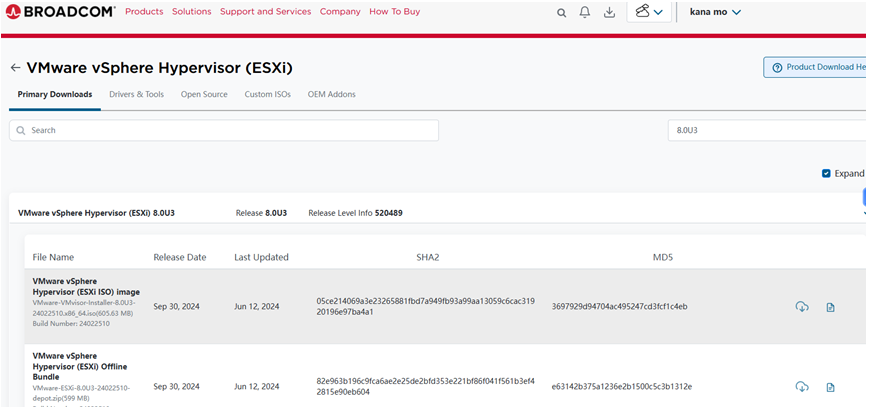
要选ZIP格式的离线包
备注:esxi系统更新不要越级更新(7.0不可以直接更新8.0)
我现在的系统是8.0d更新至8.0u3sb。
2. 上传ESXi升级包到ESXi上的datastore里
1.点击存储,再点击数据存储下的batastore1再点击数据存储浏览。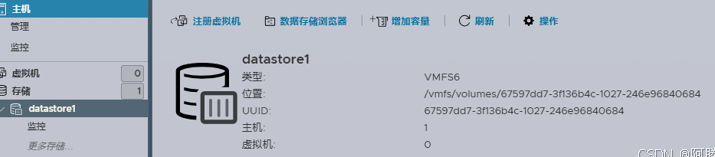
2.点击上载,将你下好的WMware-ESXi-8.0U3b-24280767-depot.zip上传至此。(备注:不要把zip解压)
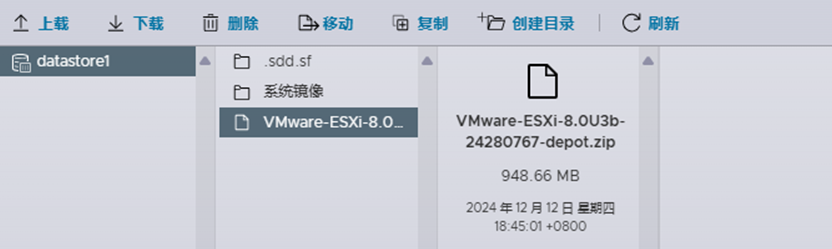
3. SSH进ESXi,切换到升级包的目录
1.将设备设置到维护,不开启会导致更新失败和无法更新。
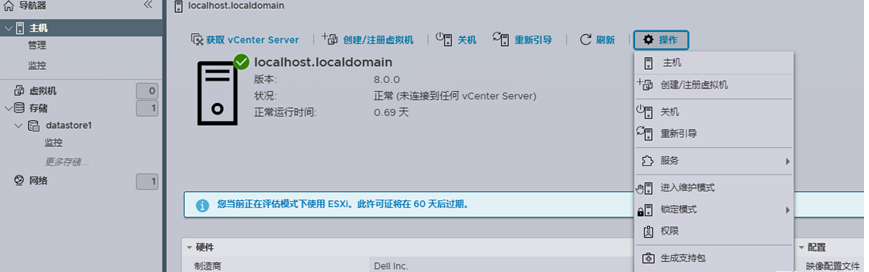
2.再开启ssh设置用远程ssh链接。
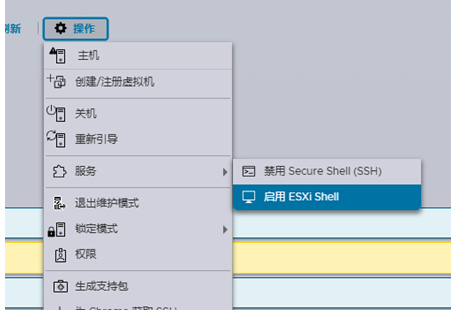
ssh链接
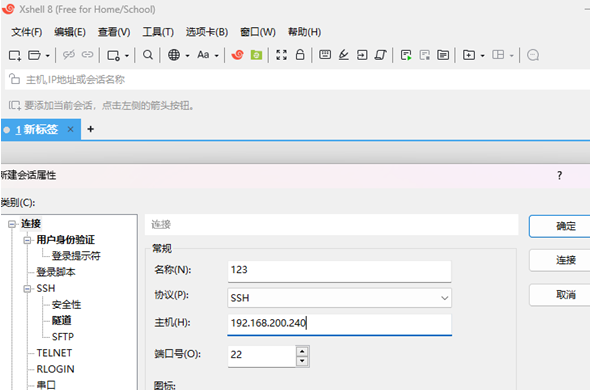
以xshell为例:点击文件-新建-名称随便填,端口22默认(实际要看你服务器开启的那个端口)主机填写你的ip地址。
最后点击链接会提示以下
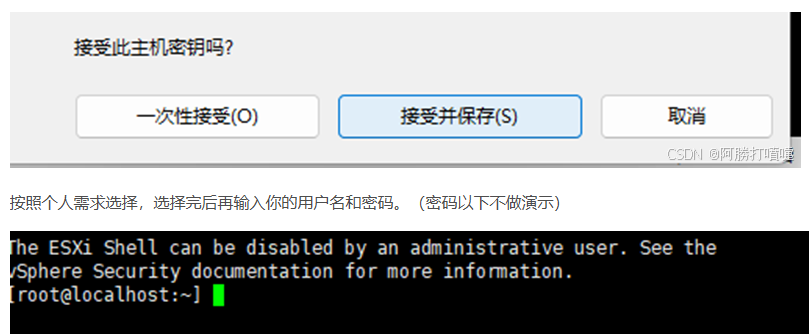
成功进入ssh远程界面。
4. 命令查看ESXi安装包的profile
esxcli software sources profile list -d
详细命令为:
我们可以看到两个profile名字,我们准备会用第二个standard的版本
5. 命令升级ESXi 8.0 U3B
esxcli software profile update -d -p
-d 是路径,必须为升级包的完整路径
-p 是profile名字,参考第四步。我们的profile名字为
完整命令esxcli software profile update -d /vmfs/volumes/datastore1/VMware-ESXi-8.0U3b-24280767-depot.zip -p ESXi-8.0U3b-24262298-standard --no-hardware-warning
————————————————
这里提示CPU不支持此版本的一些报错,这里不必理会。
(加上--no-hardware-warning 选项忽略硬件警告强制升级)
6. 重启ESXi,升级新版本生效
重启回到面板,看到ESXi已经成功升级到了最新的ESXi 8.0 U3sb 版本